Как отличить фото людей, которые сгенерировала нейросеть
Наткнулся в интернете на сайт, где нейросеть за секунды рисует фото будто бы настоящих людей. Как теперь вообще понимать, где человек, а где нейросеть?
Евгений Кузьмин
протестировал нейросети
Профиль автора
Это действительно проблема. В 2022 году ученые лондонского университета Роял Холлоуэй провели исследование и выяснили, что люди уже часто не могут определить, где реальное фото, а где нет. Другое исследование университетов Беркли и Ланкастера удивило еще больше: после того как участникам эксперимента дали советы по выявлению фейка, 41% испытуемых все равно не справились с заданием.
К счастью, пока сгенерированные фото еще можно опознать.
Что такое StyleGAN и какие сервисы генерируют изображения
StyleGAN — это нейросеть, которую в 2018 году представила компания NVIDIA. И популярной она стала в первую очередь благодаря реалистичной генерации человеческих лиц.
Спустя год после запуска NVIDIA открыла исходный код нейросети, и на основе StyleGan стали создавать сервисы-генераторы. Например, появились:
- This Person Does Not Exist, или «Этого человека не существует», — самый популярный нейросервис, генерирующий изображения;
- Generated.Photos — бесплатная база данных из более чем 2,5 млн сгенерированных лиц;
- Bored Humans;
- Random Face Generator;
- Fotor — в нем можно сгенерировать лицо по текстовому описанию.
Сервисы работают по-разному. Например, в This Person Does Not Exist нельзя задать параметры изображения: после каждого обновления страницы пользователь просто получает рандомно сгенерированный новый снимок. В Bored Humans тоже нет настроек. А в Random Face Generator можно задать только пол и возраст сгенерированного на фото человека.
/list/ai-avatars/
Нейросети рисуют аватарки: пробуем 7 приложений для стилизации фото
Как отличить фото, сгенерированные StyleGAN
Теперь подробнее расскажу о характерных ошибках StyleGAN, которые выдают нейросетевое фото.
Формат фотографии. StyleGAN обучена на однотипных снимках — крупных портретах, на которых обрезано все лишнее и видно только голову. Обычно так люди фотографируются для рабочих профилей, пропусков или документов. Но в соцсетях такие фото встречаются редко. Поэтому кадр строго «по шею» может указывать на нейросеть. Тем более если фото, например, в профиле пользователя всего одно: генераторы не могут сделать несколько разноплановых снимков человека.
Еще одна особенность нейросетевых фото — абстрактный или слишком размытый фон: так искусственный интеллект избегает «ошибок второго плана». А если какие-то детали и появляются на фото, они сразу выдают нейросеть. Например, люди на фоне могут быть плохо прорисоваными, дома — косыми, лес — с искажениями.
/how-to-spot-faceapp-photo/
Как пользоваться приложением FaceApp: какие есть фильтры и как отличить отредактированное фото
По мнению нейросети, второй человек на фото — к бедеФорма лица. Нейросетевым лицам присуща симметричность, которую редко встретишь в жизни, например глаза на одинаковом расстоянии от центра лица. Либо, наоборот, неестественная асимметричность, например одно ухо гораздо больше второго, глаза разного цвета и размера.
Нейросетевым лицам присуща симметричность, которую редко встретишь в жизни, например глаза на одинаковом расстоянии от центра лица. Либо, наоборот, неестественная асимметричность, например одно ухо гораздо больше второго, глаза разного цвета и размера.
Особенно эта проблема проявляется в старых версиях нейросети — StyleGAN и StyleGAN-2. А генераторов с третьей версией алгоритма пока очень мало.
Присмотритесь к глазамОшибки и артефакты. У StyleGAN есть несколько мест, где нейросеть обычно ошибается. Например, это аксессуары: ИИ любит генерировать людей в очках и серьгах, но нередко на них проявляются артефакты, которые выглядят как характерные разноцветные кляксы.
Еще обращайте внимание на волосы и зону у мочек ушей: там тоже бывают искажения. Например, нейросеть часто рисует сережки, но иногда вместо них у нее получаются просто артефакты.
Отличный способ потренироваться отличать нейросетевые изображения — сайт Which Face Is Real.
На этом фото типичные проблемы ИИ с ушамиКак отличить фото, сгенерированные другими нейросетями
Дальше я расскажу, на что обратить внимание на изображениях от трех других нейросетей: Midjourney, Stable Diffusion и Dall-Е 2. Они выдают разные результаты: у кого-то картинки получаются более реалистичными, а у кого-то — более художественными. Но в любом случае они уже успешно справляются не только с рисунками, но и с имитацией реальных снимков.
Они выдают разные результаты: у кого-то картинки получаются более реалистичными, а у кого-то — более художественными. Но в любом случае они уже успешно справляются не только с рисунками, но и с имитацией реальных снимков.
Как восстановить старое фото с помощью нейросетей: 8 сервисов
Кроме того, по сравнению со StyleGAN они более функциональны: можно самому задавать параметры человека на фото, детали, одежду, выражение лица, окружение, выставить кадр. И речь не только про имитацию постановочных портретов.
Например, недавно в «Твиттере» разгорелось обсуждение сгенерированных картинок, которые будто бы сделали на реальной вечеринке. Правда, комментаторы быстро нашли в работах нейросети недостатки.
Руки и пальцы.
Вероятно, дело в том, что руки и пальцы — это менее предсказуемые элементы, чем другие части тела, из фотографий которых формируется набор данных для обучения нейросети. Они постоянно по-разному выглядят, находятся в разном положении. Если на сгенерированной картинке появляется кисть — вероятно, она и выдаст работу алгоритма.
Они постоянно по-разному выглядят, находятся в разном положении. Если на сгенерированной картинке появляется кисть — вероятно, она и выдаст работу алгоритма.
Пальцы либо будут кривыми, либо их будет слишком много. Поэтому при генерации часто выставляют команду «Не рисовать руки» — no hands в Midjourney — или ищут другие способы их скрыть.
/how-to-prompt/
Как составлять запросы к Midjourney, Stable Diffusion и другим нейросетям
Приглядитесь к рукопожатию А на этом фото даже приглядываться не нужно — лишние пальцы сразу бросаются в глазаГлаза
— еще один элемент, о который часто спотыкаются нейросети. Еще несколько лет назад ситуация была гораздо хуже: в первых сервисах для рисования алгоритмы генерировали глаза будто бы отдельно друг от друга, из-за чего они становились разного цвета и размера.Сейчас же есть два основных способа определить нейрофото по глазам: или они косят в разные стороны, или у человека в кадре в целом отсутствующий взгляд.
Зубы. К ним претензия такая же, как и к пальцам: на нейросетевых фото их обычно слишком много.
Я не знаю, почему так выходит, но у меня практически не получалось сгенерировать улыбающихся людей со стандартными 32 зубами. Поначалу этот момент можно упустить, но если приглядеться, проявляется «акулья улыбка».
Зубы — одна из вещей, которые можно заметить не сразу. Но если заметил, сложно перестать об этом думатьТак что присматривайтесь к одежде и надписям на фоне. Если человек на фото стоит в обуви и одежде, на которых нет никаких обозначений брендов, — это уже повод задуматься.
То же касается, например, техники. Midjourney знает, как выглядят популярные гаджеты. Но каждая генерация будет не точной передачей реальности, а небольшим отходом от нее. Иногда это заметно сразу, а иногда приходится всматриваться в детали.
Но каждая генерация будет не точной передачей реальности, а небольшим отходом от нее. Иногда это заметно сразу, а иногда приходится всматриваться в детали.
Сообщество 24.01.23
Как распознать текст, написанный нейросетью ChatGPT?
Просьба нарисовать логотип Armani успешно провалилась, а вот логотип Nike вышел неплохо Есть очень похожие вариации, например с iPhone 14 и PlayStation 5 Положение людей, одежда и фон. Простое правило: чем больше деталей на картинке, тем выше вероятность, что ИИ с ними не справится.Современные нейросети достаточно хорошо генерируют близкие портреты, на которых видно только лицо. Для них есть много разных настроек. Например, можно текстом задать эмоцию, поставить камеру, выбрать цвета. И результат генерации уже довольно сложно отличить от настоящих фотографий. Ошибки все еще проскакивают, но в них нужно всматриваться. И так получается потому, что детализация приходится только на лицо, а одежду, туловище, руки, ноги и фон прорисовывать не надо.
| Тут уже приходится вглядываться. Присмотритесь к серьге, зубам, взгляду, слишком уж простому фону | Тут вообще все было хорошо, пока в кадр не влезла рука. На той же картинке можно увидеть неразборчивый текст — имитацию подписи фотографа |
Но что, если попробовать фотографии в полный рост и с фоном? Нейросети будто перестает хватать на такое количество разных объектов, поэтому качество проработки резко падает.
Внимательно изучайте детали одежды и объекты вокруг — артефакты может быть сложно заметить, но они есть.
| Здесь фото выглядит уже достаточно нереалистично, особенно если присмотреться к ногам и обуви | Компьютер и отсутствующий взгляд сразу выдают нейросеть |
Что в итоге
Итак, чтобы отличить сгенерированные фото от настоящих:
- Посмотрите на формат кадра.
 Лучше всего нейросети справляются с близкими портретными кадрами, на которых видно преимущественно лицо. Основные зоны ошибок на таких фото — глаза, зубы, мочки ушей, волосы.
Лучше всего нейросети справляются с близкими портретными кадрами, на которых видно преимущественно лицо. Основные зоны ошибок на таких фото — глаза, зубы, мочки ушей, волосы. - Обратите внимание на пальцы — их может быть больше пяти и/или они могут быть неестественно загнуты.
- Присмотритесь к деталям, особенно если на фото есть полноценный фон. Чаще всего нейросети рисуют технику несуществующих брендов, неразборчивые надписи, ошибаются в одежде и аксессуарах.
- Доверяйте инстинктам. Когда мы видим что-то, что очень похоже на настоящего человека, но им не является, испытываем эффект «зловещей долины». Иногда вы просто подсознательно понимаете, что на фото не человек и это работа нейросети.
Генерировали картинки в нейросетях? Поделитесь своими результатами и расскажите, какой запрос использовали
Опубликовать
Что делать?Читатели спрашивают — эксперты отвечают
Задать свой вопрос
Как нарисовать портрет человека для начинающих — по фото
- 12.
 09.2020
09.2020 - 16,5K просмотров
- 4 минут чтения
Содержание статьи
Как нарисовать портрет человека для начинающих
Нарисовать обычный рисунок с пейзажем или натюрмортом сложно, ещё сложнее изобразить реалистичный портрет. Создать портрет по фото будет легче если заручиться помощью примеров из этой статьи. Рассмотрим по простым шагам как нарисовать портрет человека для начинающих. И изучим основные правила переноса человеческого лица на лист бумаги.
В другой статье мы уже разбирали технику рисования лица
Основы рисования портрета
Первое, что необходимо знать перед тем, как нарисовать портрет карандашом поэтапно для начинающих, это геометрическое построение лица. Рассмотрим пошагово это построение и плавно перейдём к созданию самого портрета.
Начнём:
- Ориентироваться будем на готовое фото. С помощью карандаша или ручки сделайте приблизительные замеры лица. Перенесите на бумагу горизонтали, вертикали и диагонали.
 Совокупность этих линий, поможет получить максимальную точность портрета. Прорисовываем контур лица.
Совокупность этих линий, поможет получить максимальную точность портрета. Прорисовываем контур лица. - Отмечаем линию волос справой стороны. Отмечаем полосами расположение носа. Снова делаем замеры и прямоугольником выделяем будущий нос.
- Наметьте расположение бровей с помощью линии. Брови можно уже нарисовать изогнутыми, но реалистичную форму им ещё не придаём.
- Добавляем остальные наброски. В нижней части прорисуем плавную дугу, которая будет шеей. Проведём контуры волос и плеча в нижней части портрета. Шею покроем широкими полосами, чтобы показать, что она будет затемнена.
- Под линией бровей наметим глаза, они должны находиться на средней линии головы. Брови можно сделать шире, чтобы не потерять пропорции. Находим центр будущих глаз, опускаемся от этой точки вниз и определим положение рта.
- Там, где будет располагаться нос изобразим его кончик. Крылья носа делаем зауженными кверху. Внизу добавляем дугу. От крыльев носа проводим полосы вверх и дугами соединяем их с бровями.
 Добавляем с помощью маленьких чёрточек расположение верхней и нижней губы, прорисовываем ноздри.
Добавляем с помощью маленьких чёрточек расположение верхней и нижней губы, прорисовываем ноздри. - Переходим к глазам. Здесь важно соблюдать симметричность. Рисуем верхнее веко одного глаза и сразу добавляем его ко второму. Это поможет сделать их одинаковыми. Прорисовываем нижнюю радужку и добавляем контуры губ.
- Кругами показываем зрачки. В центр радужки наносим маленькие чёрные штрихи. На верхнем веке простыми линиями изобразим ресницы, а под нижним сделаем небольшие затемнения. Это усилит акцент на глазах.
- Детализируем брови, заштриховываем их контуры. Помните, что линии должны проходить по направлению роста волос. Усиливаем тени на глазах, и выделяем контуры радужки больше, чтобы глаза стали реалистичными.
- Слева у девушки рука. Проведём её изгибы. Вверху добавим согнутые пальцы. Между рукой и головой находится тень, поэтому отметьте это штрихами.
- Осталось провести штрихи на волосы. В нашем примере сделано всего несколько плавных линий, вы можете добавить больше для реалистичности.

Теперь вы знаете как нарисовать портрет такого формата. Результат больше подходит для скетча рисования. Но это только основы. Если ваша цель получить ещё более реалистичный портрет, то следующий инструктаж для вас.
Портрет девушки карандашом
А теперь рассмотрим как рисовать портрет красивой девушки с помощью карандашей. Продолжим учиться строить лицо геометрически правильно и в этот раз накладывать свет и тени, чтобы получился объёмный и реалистичный портрет.
Подготовьте для рисования:
- карандаши с твёрдостью H и НB;
- лист с форматом А4;
- точилку для карандашей;
- ластик.
Переходим к инструктажу:
- Рисование портрета человека, как уже было отмечено ранее на megamaster.info начнём с лица. Рисуем очертания в виде овала. Акцентируйте внимание на подбородке. Он должен быть немного вытянутым и зауженным. С помощью плавных изогнутых линий намечаем шею.
- Лицо нужно разделить на три части. Все три пространства должны быть одинаковыми.
 От этого будут зависеть пропорции лица. Проведите две линии, одну располагаем на месте бровей, вторую, где разместится нос. Чтобы лицо было симметричным, нужно провести ось.
От этого будут зависеть пропорции лица. Проведите две линии, одну располагаем на месте бровей, вторую, где разместится нос. Чтобы лицо было симметричным, нужно провести ось.
В центральной части будущего лица ото лба к подбородку начертите вертикальную полосу. - У девушки будут длинные волосы. Наметим их контуры по сторонам с помощью ровных линий. Волосы будут немного накладываться на лицо, поэтому проводим полосы и на участках овала. Вверху добавим место с прорезом.
- На отмеченном ранее месте нарисуем брови. Сделаем их изогнутыми и широкими, сейчас такая форма в моде. Спускаемся, изображаем линии губ. Верхняя должна быть изогнутой и по размеру меньше нижней. Разрез у рта тоже делаем слегка изогнутым и плавным. Нижнюю изобразим с помощью простой дуги. На этом же этапе намечаем крылья носа и ноздри.
- Переходим к глазам. Добавляем на их местоположение изогнутую ось. От крыльев носа проводим отметки вверх, чтобы понять, где располагаются внутренние уголки будущих глаз.

- Рисуем глаза, они должны быть одинаковыми по размеру. Форма глаз напоминает листики. Важно расположить уголки на нужном уровне. Каждый из них следует расположить на проведённой вспомогательной линии.
- Стираем все вспомогательные детали. Можно переходить к детализации. В каждом глазу с помощью кругов добавляем зрачки. Размещаем на них маленькие блики. Добавляем вверху и внизу веки в виде дуг. Расстояние от глаза делаем маленьким.
- Используя карандаш HB, заштрихуйте контуры бровей по направлению их роста. Изобразите длинные ресницы. Начните затемнять зрачки по их краям, чтобы добавить реалистичность. Добавьте тени к векам. Чтобы рисунок смотрелся полным, к шее можно добавить воротник или колье.
- Придадим объём губам. Начните наносить на них штрихи. На верхней губе ближе к разрезу штриховка должна быть темнее. Нижнюю губу в центре оставляем не закрашенной, чтобы появился блик. Нижний контур затемняем.
- Уточняем линии носа. Наносим тени на крылья носа и в его нижней части.
 Ноздри нужно плотно заштриховать, чтобы они стали чёрными. Углубляем тени носа возле глаз и по его сторонам. У Лица девушки появился объём.
Ноздри нужно плотно заштриховать, чтобы они стали чёрными. Углубляем тени носа возле глаз и по его сторонам. У Лица девушки появился объём. - Продолжим накладывать тени с помощью карандаша H, лучше подобрать более твёрдый карандаш. Затемняем участок, где находятся скулы. Заштриховываем места под бровями, подбородком и на шее. Отметим тёмные места, где прилегают волосы к лицу.
- Переходим к следующему этапу. На нём нужно вспомнить, как нарисовать на портрете человека волосы. Штриховка должна начинаться от корней и идти по мере роста волос. Обозначьте один падающий на плечо локон обычными штрихами. Участок от корней и в левой части причёски делаем темнее. Вертикальными штрихами добавим блеск и тени на украшение.
- Чтобы волосы излучали блеск, заштриховываем тёмные участки ещё больше и волосы, которые находятся на заднем плане. Оставшиеся места желательно закрасить едва заметными линиями или оставить светлыми. Готовый вид получает реалистичный блеск.
Рисунок можно считать законченным, но для большей реалистичности, можно нанести дополнительную тень на верхней губе и на места, где находятся плечи и задний план. Готово! Соблюдая такие пропорции и инструктаж, можно попробовать нарисовать другого человека.
Готово! Соблюдая такие пропорции и инструктаж, можно попробовать нарисовать другого человека.
Используйте разметку, чтобы писать или рисовать на фотографии в программе «Фото» на Mac
- Добро пожаловать
- Начать
- Обзор импорта
- Из фотографий iCloud
- С камеры или телефона
- С запоминающих устройств, DVD-дисков и т. д.
- Из почты, Safari и других приложений
- Импорт фотографий из другой библиотеки
- Где фотографии, которые я импортировал?
- Просмотрите свои фотографии
- Просмотр отдельных фотографий
- Добавьте заголовки, подписи и многое другое
- Взаимодействуйте с текстом на фотографии с помощью Live Text
- Используйте визуальный поиск, чтобы узнать о фотографии
- Просмотр фотографий, которыми с вами поделились другие
- Удалить фотографии или восстановить удаленные
- Удалить дубликаты
- Скрыть фотографии от просмотра
- Просмотр серий фотографий
- Воспроизведение видеоклипов
- Просмотр живых фотографий
- Просмотр воспоминаний
- Персонализируйте воспоминания
- Показать определенные типы элементов
- Поиск фотографий по тексту, содержанию или дате
- Поиск фотографий по ключевому слову
- Найти фотографии человека
- Поиск фотографий по местоположению
- Что такое альбомы?
- Организация фотографий в альбомы
- Удалить альбомы
- Создание смарт-альбомов
- Группировать альбомы в папки
- Основы редактирования
- Обрезайте и выпрямляйте фотографии
- Используйте фильтр, чтобы изменить фотографию
- Настройте свет, экспозицию и другие параметры фотографии
- Ретушь фотографий
- Убрать эффект красных глаз
- Отрегулируйте баланс белого фотографии
- Применение корректировок кривых
- Применить настройки уровней
- Изменить определение
- Применение изменений к определенным цветам
- Снизить уровень шума
- Повышение резкости фотографии
- Изменение освещения фотографии в портретном режиме
- Применить виньетку
- Напишите или нарисуйте на фотографии
- Используйте другие приложения при редактировании в Фото
- Изменить живое фото
- Изменить видео
- Редактировать видео в кинематографическом режиме
- Что такое общая библиотека фотографий iCloud?
- Создайте общую библиотеку или присоединитесь к ней
- Просмотр общей библиотеки
- Добавление фотографий в общую библиотеку
- Удалить фотографии из общей библиотеки
- Добавление или удаление участников общей библиотеки
- Что такое общие альбомы?
- Включите общие альбомы
- Создать общий альбом
- Добавляйте, удаляйте и редактируйте фотографии в общем альбоме
- Добавить или удалить подписчиков
- Подпишитесь на общие альбомы
- Используйте сообщения и почту для обмена фотографиями
- Используйте AirDrop для обмена фотографиями
- Делитесь фотографиями с помощью других приложений и веб-сайтов
- Экспорт фотографий, видео, слайд-шоу и воспоминаний
- Экспорт Live Photo в виде анимированного GIF
- Экспорт видеокадра как фотографии
- Создавайте слайд-шоу
- Создавайте проекты с помощью сторонних приложений
- Закажите профессиональную печать
- Распечатайте свои фотографии
- Обзор системной библиотеки фотографий
- Создайте дополнительные библиотеки
- Резервное копирование библиотеки фотографий
- Восстановить из Time Machine
- Восстановить библиотеку
- Изменить место хранения фотографий и видео
- Изменить настройки фотографий
- Сочетания клавиш и жесты
- Авторские права
Pateicamies par atsauksmēm!
Нарисуй мою фотографию — Google Такой
AlleBilderVideosShoppingMapsNewsBücher
suchoptionen
Превратите свою фотографию в эскиз — BeFunky
www. befunky.com создавайте идеальный рисунок — с различными стилями на выбор — одним щелчком мыши. От классического перьевого искусства до …
befunky.com создавайте идеальный рисунок — с различными стилями на выбор — одним щелчком мыши. От классического перьевого искусства до …
Фото в эскиз | Free Image to Sketch Converter — Fotor
www.fotor.com › функции › фото в эскиз
Лучшим решением здесь является использование конвертера изображений в рисунки от Fotor. Превратите свою фотографию в набросок портретного рисунка за несколько простых шагов.
Фотографии
Все файлы
Все файлы
Photo Sketch Maker — Apps on Google Play
play.google.com › магазин › приложения › подробности
Bewertung 4,4
(101.027) · Kostenlos · Android
Sketch Photo Maker — это приложение, которое преобразует вашу фотографию в потрясающий набросок. Просто выберите изображение из галереи или сделайте снимок камерой, а затем …
Эскиз — ФотоФания: Бесплатные фотоэффекты и онлайн-редактор фотографий
photofunia. com › эффекты › эскиз
com › эффекты › эскиз
Создайте карандашный рисунок из своей фотографии. … Этот онлайн фотоэффект мгновенно превратит вашу фотографию в карандашный рисунок. Читать далее «. Исчезающие края.
Изображение для эскиза — карандашный набросок и карикатура онлайн бесплатно с искусственным интеллектом
imagetosketch.com
21.12.2021 · Создавайте карандашный набросок из любых изображений. Преобразуйте свои портретные фотографии в потрясающие карикатуры и мультяшные аватары на основе искусственного интеллекта …
Рисуйте на картинках онлайн бесплатно — Cartoonize
www.cartoonize.net › draw-on-pictures
Как добавить рисунок к моему образу?
Ähnliche Fragen
Как превратить изображение в рисунок?
Как конвертировать картинку в скетч онлайн?
Есть ли бесплатное приложение, которое превращает изображения в рисунки?
Как рисовать на фотографиях Google?
Бесплатный онлайн фоторедактор | Инструмент для рисования — LunaPic
www.
 Лучше всего нейросети справляются с близкими портретными кадрами, на которых видно преимущественно лицо. Основные зоны ошибок на таких фото — глаза, зубы, мочки ушей, волосы.
Лучше всего нейросети справляются с близкими портретными кадрами, на которых видно преимущественно лицо. Основные зоны ошибок на таких фото — глаза, зубы, мочки ушей, волосы.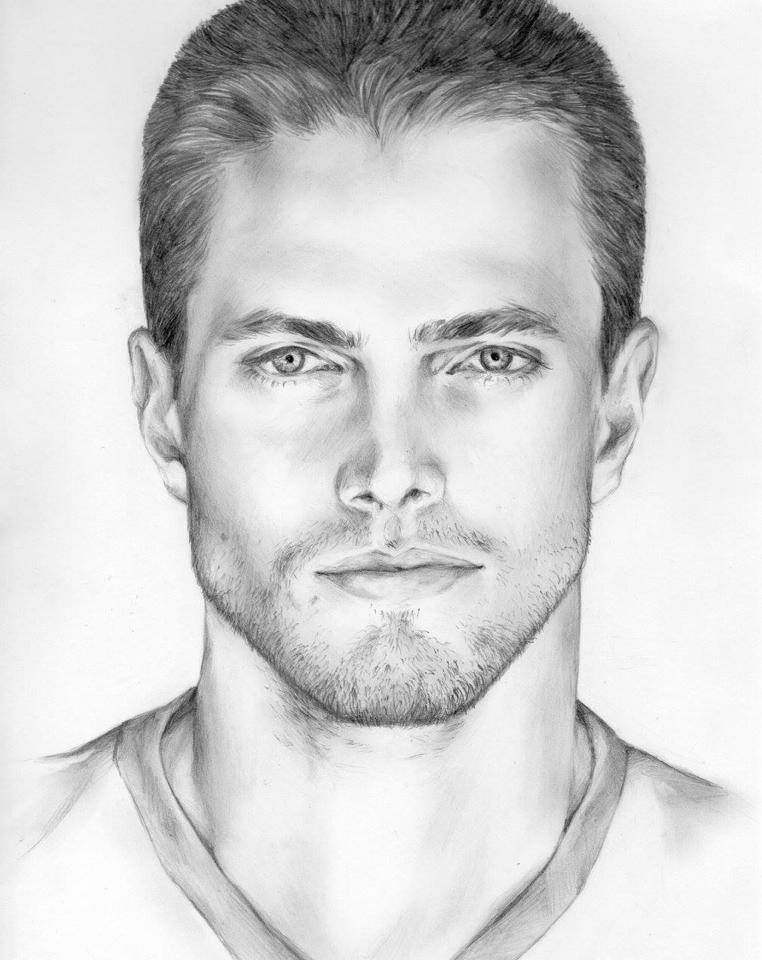 09.2020
09.2020 Совокупность этих линий, поможет получить максимальную точность портрета. Прорисовываем контур лица.
Совокупность этих линий, поможет получить максимальную точность портрета. Прорисовываем контур лица. Добавляем с помощью маленьких чёрточек расположение верхней и нижней губы, прорисовываем ноздри.
Добавляем с помощью маленьких чёрточек расположение верхней и нижней губы, прорисовываем ноздри.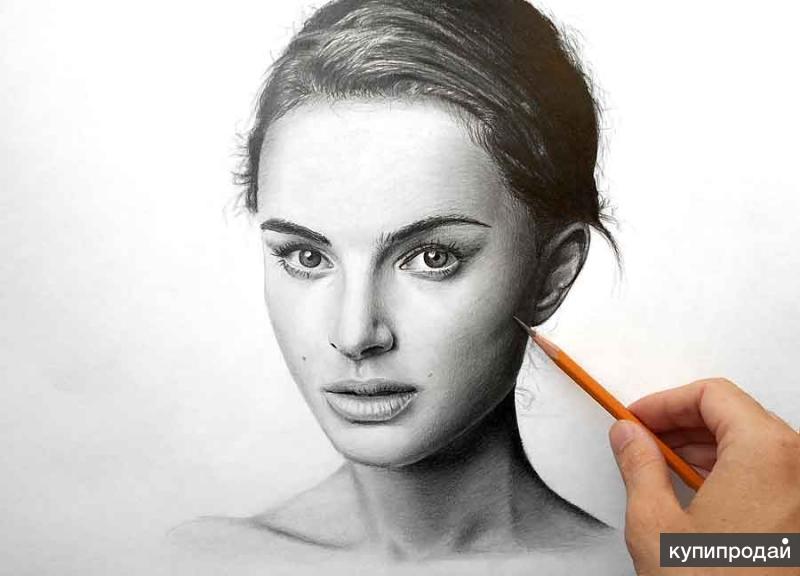
 От этого будут зависеть пропорции лица. Проведите две линии, одну располагаем на месте бровей, вторую, где разместится нос. Чтобы лицо было симметричным, нужно провести ось.
От этого будут зависеть пропорции лица. Проведите две линии, одну располагаем на месте бровей, вторую, где разместится нос. Чтобы лицо было симметричным, нужно провести ось.
 Ноздри нужно плотно заштриховать, чтобы они стали чёрными. Углубляем тени носа возле глаз и по его сторонам. У Лица девушки появился объём.
Ноздри нужно плотно заштриховать, чтобы они стали чёрными. Углубляем тени носа возле глаз и по его сторонам. У Лица девушки появился объём.